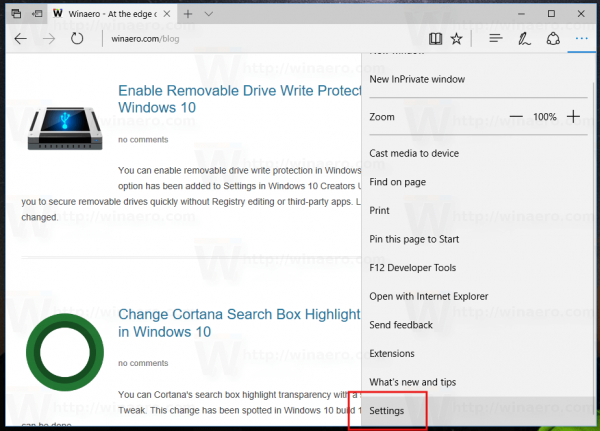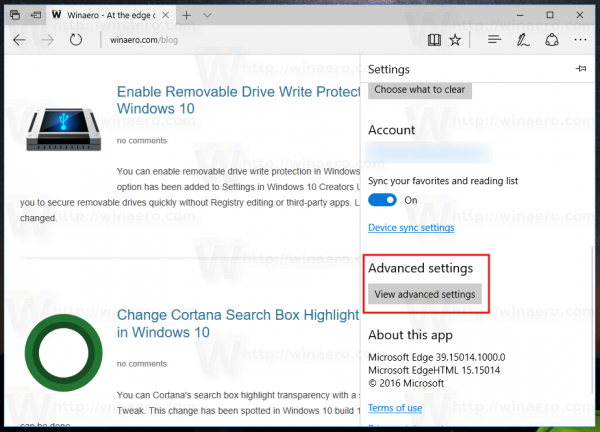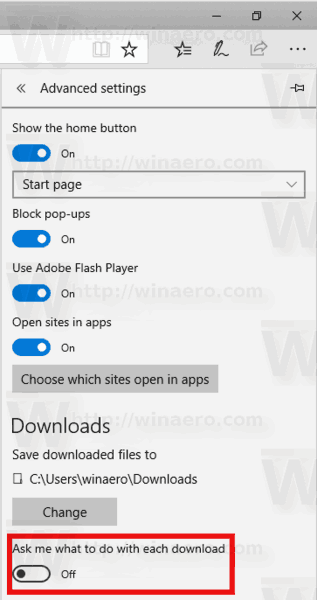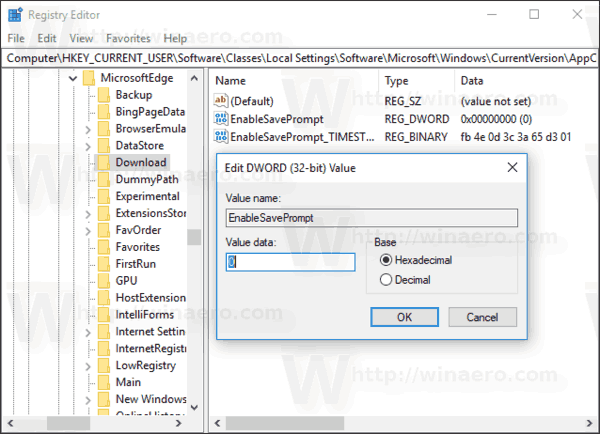Microsoft Edge adalah aplikasi browser web default di Windows 10. Ini adalah aplikasi Universal (UWP) yang memiliki dukungan ekstensi, mesin rendering cepat, dan antarmuka pengguna yang disederhanakan. Di artikel ini, kita akan melihat cara menonaktifkan perintah unduhan di Windows 10.
Iklan
Edge mendapat banyak perubahan dengan rilis terbaru Windows 10. Browser sekarang memiliki perpanjangan dukung, EPUB dukungan, bawaan Pembaca PDF , kemampuan untuk ekspor kata sandi dan favorit dan sejumlah fungsi berguna lainnya seperti kemampuan untuk pergi Layar penuh dengan satu ketukan tombol . Di Pembaruan Pembuat Windows 10, Edge mendapat dukungan untuk grup tab ( Atur Tab Selain ). Di Windows 10 Pembaruan Musim Gugur Pembuat , browser telah diperbarui dengan Desain Lancar .
Saat Anda mengunduh file, Edge menampilkan dialog pop-up di bagian bawah jendela.
meneruskan pesan teks ke email secara otomatis

cara bermain unturned dengan teman
Biasanya itu datang dengan opsi seperti 'Open', 'Run', 'Save as' dan 'Cancel'. Dimungkinkan untuk mematikan dialog ini sehingga Anda tidak mengekliknya secara tidak sengaja. Setelah Anda menonaktifkannya, semua unduhan Anda akan disimpan secara diam-diam di folder unduhan default tanpa petunjuk tambahan.
Untuk menonaktifkan prompt unduhan Edge di Windows 10 , lakukan hal berikut.
- Buka Edge dan klik tombol Pengaturan dengan tiga titik.
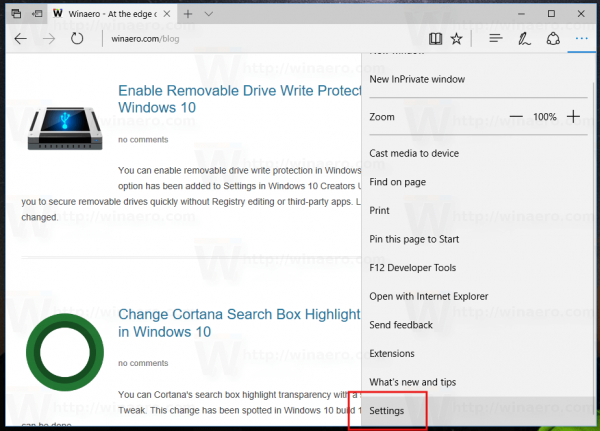
- Di panel Pengaturan, klikPengaturanbarang.
- Di Pengaturan, gulir ke bawah kePengaturan lanjutandan klik tombolnyaLihat pengaturan lanjutan.
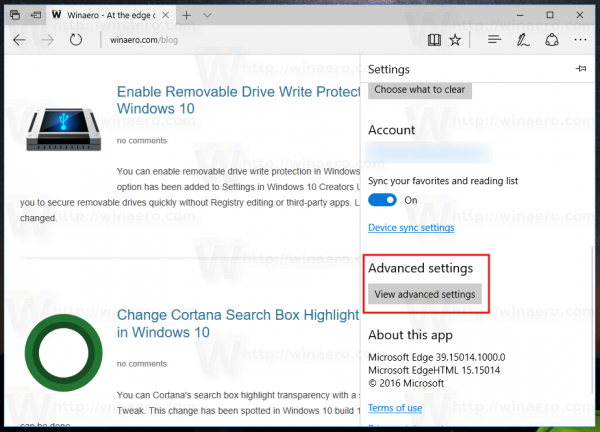
- Di Pengaturan Lanjutan, buka bagian Unduhan dan nonaktifkan opsiSelalu tanya saya apa yang harus saya lakukan dengan setiap unduhan.
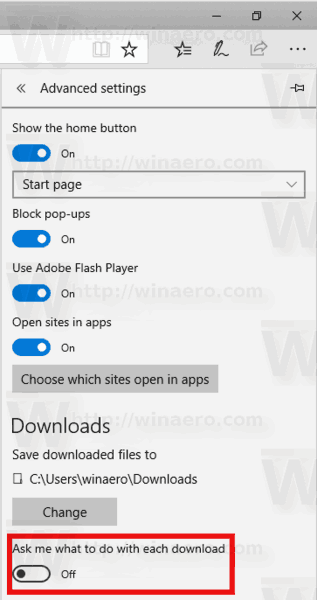
Kamu selesai!
Anda dapat menonaktifkan fitur ini dengan tweak Registry. Mari kita ulas caranya.
Nonaktifkan Prompt Unduhan Edge Dengan Registry Tweak
- Buka Aplikasi Editor Registri .
- Buka kunci Registry berikut.
HKEY_CURRENT_USER SOFTWARE Classes Pengaturan Lokal Software Microsoft Windows CurrentVersion AppContainer Storage microsoft.microsoftedge_8wekyb3d8bbwe MicrosoftEdge Unduh
Lihat cara membuka kunci Registry dengan satu klik .
- Di sebelah kanan, buat atau ubah nilai DWORD 32-Bit baruEnableSavePrompt. Biarkan data nilainya sebagai 0.
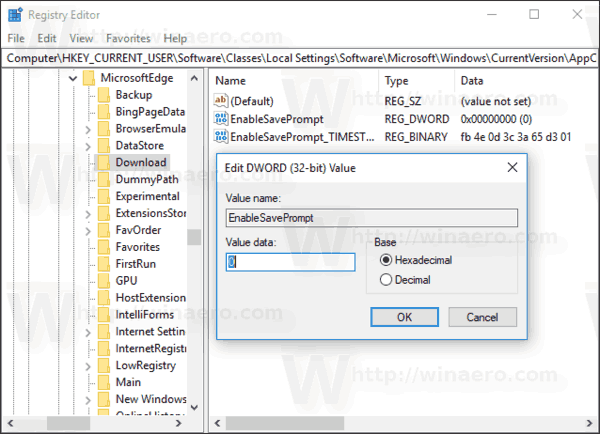
Catatan: Bahkan jika Anda menjalankan Windows 64-bit Anda masih harus membuat nilai DWORD 32-bit. - Untuk membuat perubahan yang dilakukan oleh tweak Registry berlaku, Anda perlu keluar dan masuk ke akun pengguna Anda.
Itu dia.